
在上一篇笔记中我写了如何通过AS下载固化,这篇笔记将介绍如何通过JTAG接口转化为jic下载固化。
实验软件:quartus II 9.1
实验板子:terasic DE0
固化过程:
①将编写好的程序进行编译(点工具栏上那个紫色的小三角编译)
②点击File→Convert Programming Files…→在Configuration device那里选择板子对应的型号(可以查阅板子手册,简介里就有写)。此处我通过查阅手册(见下图),选择EPCS4
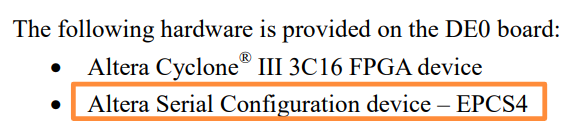
→在Output Programming file下的Programming file type那栏的下拉菜单里选择JTAG Indirect Configuration File

→在Input files to convert下面的框框里选中Flash Loader,点击右侧Add Device,在弹出框里选择自己的芯片型号【此处我选Device family Cyclone III ,Device name EP3C16】,点击OK

→选中SOF Data→点击右侧Add File…→在弹出框里选择生成的 .sof 文件,打开→ 选中刚刚加进来的 .sof文件→ 点击右侧的 properties→ 在弹出框里勾选 Compression ,点击 OK
→点击右下角的Generate,会弹出框显示Generated…(你的文件名).jic Successfully【注意:如果显示unsuccessfully,应该是你的Configuration device写错了,一定要查看板子上对应的型号】
③在板子上有一个拨码开关,当开关拨到上边时是JTAG接口模式,当开关拨到下边时是AS接口模式。这里我们把开关拨到上边,也就是run方向。
④Tools→Programmer→ Mode选择JTAG{如果你之前设的是其他模式,那么这里就会弹出一个框框问你是否确定要改:【some devices in current device list cannot be added to selected Programming mode Active Serial Programming. Do you want to clear all devices current device list and switch to selected mode?】选择 “是” ,此时会看到方框里原有的文件(也就是你之前编译生成的文件)被删掉了} → 点击左侧 Add file… ,选择刚刚生成的 .jic 文件 →Start 。
⑤当Progress为100%时,就说明烧录好了。
⑥把板子电源断掉,然后重新开启,会看到七段数码管已经烧录成功。【如图所示,是我烧录好的“8888”】。

1. 什么是PostgreSQL PostgreSQL数据库是功能强大的开源数据库,它支持丰富的数...
题目有一分数序列 2/13/25/38/513/821/13... 求出这个数列的前 20 项之和。 #inc...
实例 把格式化字符串写入变量中: php$number = 9;$str = "Beijing";$txt = vspr...
? 前段时间B站刚在港交所二次上市近日就宣布投资一家同样在港股上市的游戏公司。...
1 HTML介绍 1.1 代码初体验,制作第一个网页 XML/HTML Code 复制内容到剪贴板 !D...
在Sun的Java JDK 1.40版本中,Java自带了支持正则表达式的包,本文就抛砖引玉地...
本文实例讲述了jsp播放视频文件的方法。分享给大家供大家参考,具体如下: 1.avi...
背景 自 Swift 诞生以来,逐步见证其从饱受诟病到日渐完善。在苹果的全力推动下...
写在前面 在实际工作中有一种非常普遍的并发场景那就是读多写少的场景。在这种场...
JSP 制作验证码的实例详解 验证码 验证码(CAPTCHA)是“Completely Automated P...